word2003怎么做出书卷的效果
知识问答 2022-02-22 15:00:42 admin
我们在用word编辑文章时,可以使用不同的形状去包含内容,让文章更加形象优美。那么怎么用word2003做出书卷效果的文字呢?

操作方法
【步骤01】
首先桌面右击打开word2003,想好我们要输入的文字
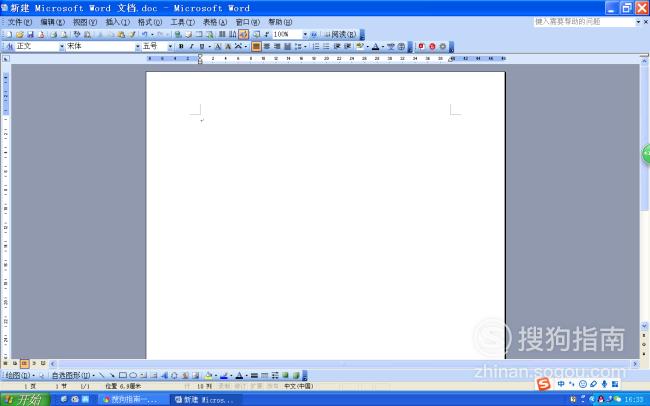
【步骤02】
点击左下角的“自选图片”——“星与旗帜‘’——“横卷形”
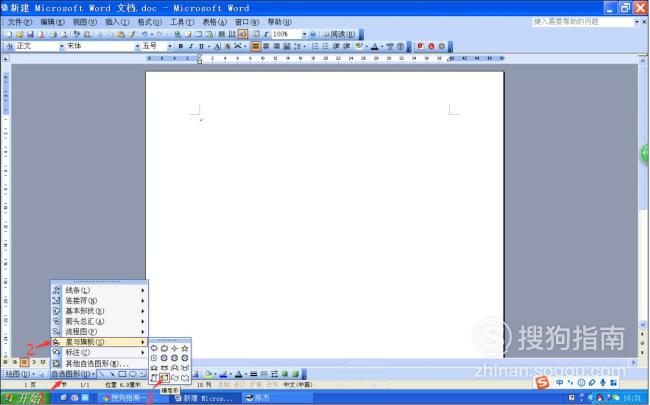
【步骤03】
点击横卷形之后会出现一个绘图画布,会提示你“在此处创建图形。”的对话

【步骤04】
看到对话框后在范围内用鼠标从左往右拉,就会出来一个“书卷”的形状,大小依情况而定
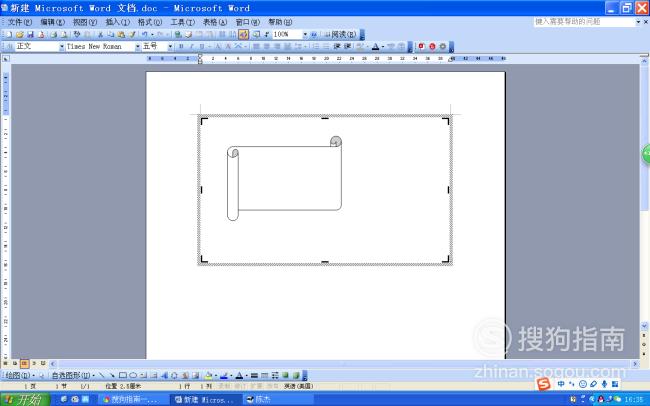
【步骤05】
接下来我们输入文字
点击“插入”——“文本框”——“横排”(横排或竖排根据自己的要求设置)之后就会出现一个文本框
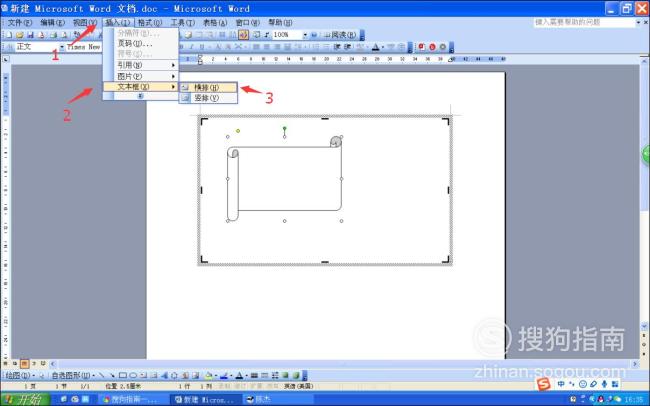
【步骤06】
我们在文本框里面输入我们想要输入的文字即可,但是这儿我们会发现文本框外面有黑色的边框,有点影响美观。
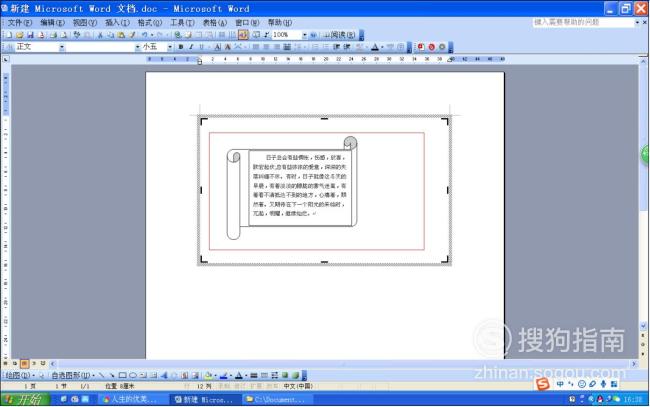
【步骤07】
于是我们可以选中文本框,右击,选择“设置文本框格式”进行设置

【步骤08】
把设置文本框格式中的“填充”选中“无填充颜色”;“线条”选中“无线条颜色”,然后点击确定
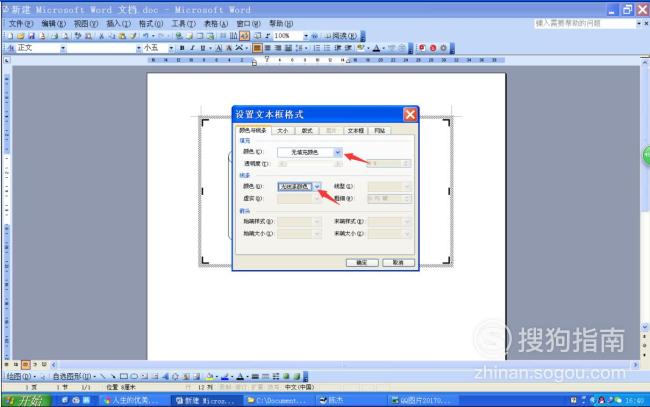
【步骤09】
我们就发现文本框的边线没有黑色线了,书卷整体也变得好看一些
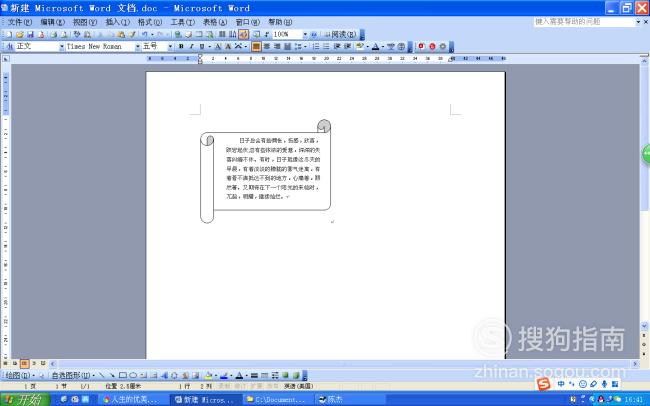
标签:
相关文章
发表评论

评论列表